On totta, että iOS: n päivittäminen voi korjata vikoja ja joitakin järjestelmävirheitä automaattisesti. Mutta et voi kieltää, että se aiheuttaa uusia iOS-päivitysongelmia. Vaikka ihmiset päivittävät iPhonen iOS 11.2 / 11.1 / 11iin saadakseen uusia ominaisuuksia, monet Apple-käyttäjät ilmoittavat myös useista ärsyttävistä iPhone-päivitysongelmista ympäri maailmaa.
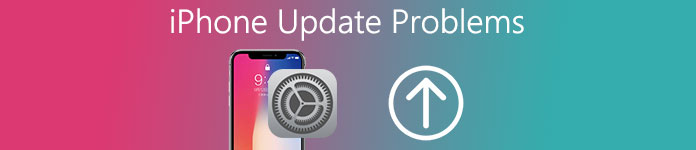
Älä huoli iOS 11.2 -ongelmista riippumatta siitä, oletko päivittänyt iPhonen vai et. Tämä artikkeli on kerännyt yleisimmät iPhone-päivitysongelmat iOS 11 -vikaluetteloon. Voit katsoa seuraavista oppaista korjata iOS 11 -päivitysongelmat. Joten sinun ei tarvitse etsiä "Kuinka palata takaisin iOS 10: een?", Voit ohittaa ne ärsyttävät iPhone-päivitysongelmat turvallisesti ja helposti.
No.1. iOS-päivitysongelmat: Wi-Fi-ongelmat
Jotkut ihmiset ilmoittavat, että on vaikea saada Wi-Fi-verkkoa ja heillä on ongelmia solukkotietoihin.
Sinä pystyt käynnistä iPhone tai reitittimen ja sitten uudelleen Wi-Fi-verkkoihin. Muuten on myös OK ottaa SIM-kortti iPhonesta korjaamaan iOS 11 Wi-Fi -ongelmat.
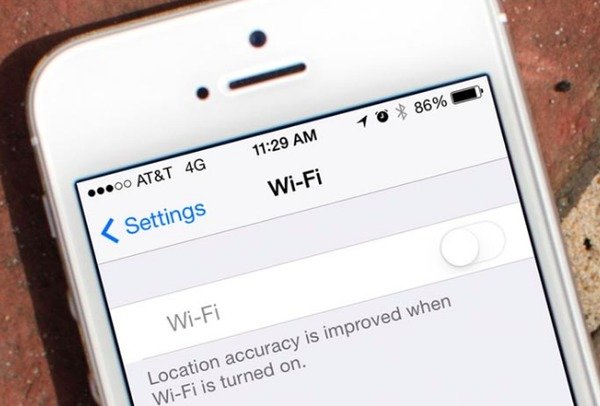
No.2. iOS-päivitysongelmat: iPhone ylikuumenee päivityksen jälkeen
iPhonen ylikuumeneminen on yksi yleisimmistä uusista iOS-päivitysongelmista. Ilmoitus tulee näkyviin, ja "iPhonen täytyy jäähtyä ennen kuin voit käyttää sitä".
Helpoin ratkaisu iPhonen ylikuumenemiseen odottaa jonkin aikaa jäähtyä Applen laitteeseen. Jos iPhonen ylikuumenemisen päivitysongelma on edelleen olemassa, GPS-paikannuspalvelun ja suoratoistovälineen on poistettava käytöstä. Muista välttää suoraa auringonvaloa iPhonessa.
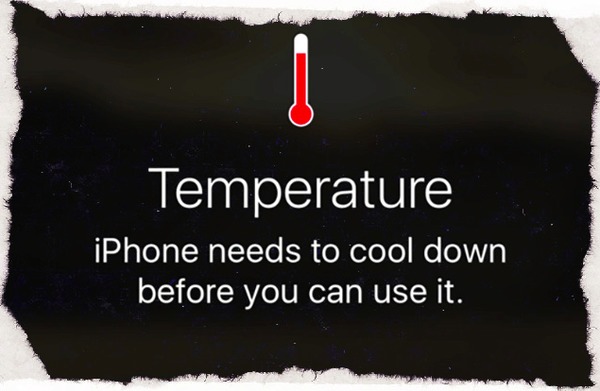
No.3. iOS-päivitysongelmat: iPhone-akku tyhjenee nopeasti
Koska uudet iOS 11 -päivitykset, monet Applen käyttäjät valittavat, että heidän iPhonen akut tyhjenevät niin nopeasti ja ne ovat huolissaan iPhonen akun kestosta.
No, voit poistaa taustasovelluksen päivityksen yleisestä luettelosta. Päivitä sitten kaikki käytettävissä olevat sovellukset ja säädä iPhonen kirkkaus, jotta iPhone-akku tyhjenee nopeasti.
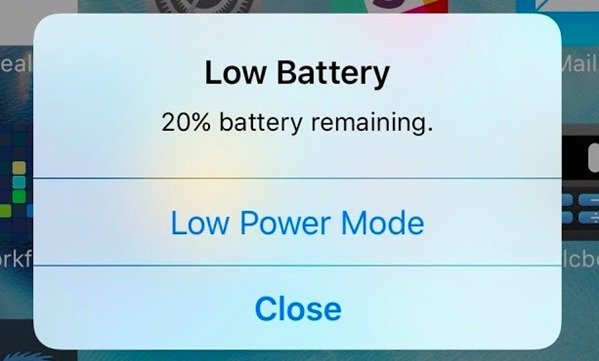
No.4. iOS-päivitysongelmat: Ohjelmistopäivitys epäonnistui
Toinen ongelma on iOS 11.2 -ohjelmistopäivityksen epäonnistuminen. Riippumatta siitä, kuinka monta kertaa olet yrittänyt päivittää ohjelmistoa, sinua pyydetään valitsemaan vain kaksi vaihtoehtoa "Sulje" ja "Asetukset". Joissakin tapauksissa, iPhone juuttui päivitysnäyttöön.
Voit voittaa iOS 11.2 -ongelmat käyttämällä iTunesia päivittämään iPhonen tai asentamalla iOS 11.2 -päivityksen manuaalisesti. Jos et ole kiire, voit myös odottaa muutama tunti ja yrittää sitten uudelleen napsauttamalla "Asetukset", "Yleiset" ja "Ohjelmistopäivitys".
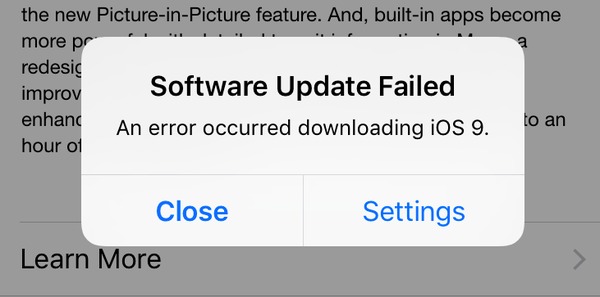
No.5. iOS-päivitysongelmat: kosketusnäytön ongelmat
Se on turhauttavaa käyttää iPhonea, jossa ei ole vastaavaa näyttöä tai hidasta reaktiota. iPhonen kosketusnäytön viiveen jälkeen iOS 11 -päivityksen raportoivat myös monet iOS-käyttäjät.
Perinteinen ratkaisu tavallisiin iPhone-päivitysongelmiin on iPhonen uudelleenkäynnistys. Se toimii myös korjaamattoman iPhonen korjaamisessa iOS 11 -päivityksen jälkeen. Kokeile uudelleen, jos se ei toimi ensimmäistä kertaa.

No.6. iOS-päivitysongelmat: Siri ei toimi päivityksen jälkeen
Jotkut käyttäjät valittavat, että Siri ei toimi Hey Siri -äänikomennolla riippumatta siitä, kuinka monta yritystä he ovat yrittäneet. Asiat tapahtuvat vasta, kun ne päivitetään iOS 11: een.
Uusien iOS-päivitysongelmien korjaamiseen on kaksi ratkaisua. Voit etsiä "Asetukset" ja valita "Siri" nähdäksesi, onko "Salli 'Hei Siri" -vaihtoehto päällä. Muussa tapauksessa voit myös napsauttaa "Asetukset", "Yleiset", "Nollaa" ja "Nollaa kaikki asetukset" asettaaksesi Sirin uudelleen. Poista Bluetooth käytöstä, kun haluat käyttää "Hei Siri" -ohjelmaa.
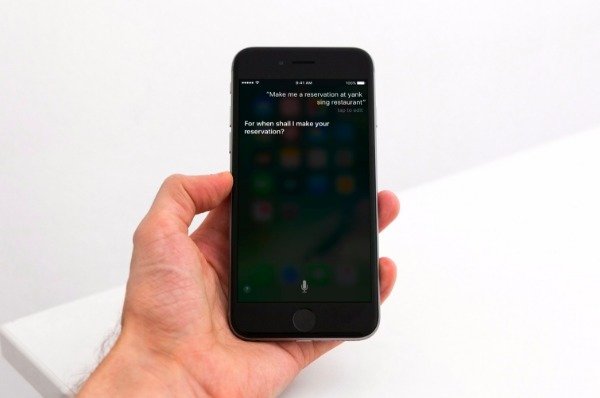
No.7. iOS-päivitysongelmat: sovellukset Pidä pakastaminen
Monien raportoitujen iPhone-päivitysongelmien mukaan sovellukset jäädyttävät on yksi kuumista ongelmista. Nämä sovellukset vain jäädyttävät tai lopettavat odottamatta.
Tehokkain ratkaisu iOS 11 -jäähdytyspuhelimen korjaamiseen on Apple Storen saatavilla olevien päivitysten tarkistaminen sovellusten jäädyttämiseksi. Voit poistaa tietyt sovellukset ja asentaa sen uudelleen ratkaistaksesi iOS-päivityksen häiriöt.
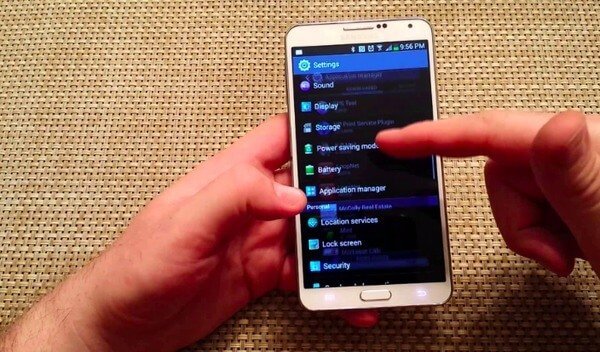
No.8. iOS-päivitysongelmat: Apple Store -kauppaa ei voi yhdistää
Päivityksen jälkeen iOS 11.2: lle monet ihmiset kohtaavat iOS 11.2 -ongelmia, joita he eivät voi yhdistää Apple Storeen. Riippumatta siitä, miten ne toimivat, Apple Storen ainoa vastaus on "Ei voi muodostaa yhteyttä App Storeen".
Voit sulkea App Storen ja avata sen uudelleen korjataaksesi iPhone-päivitysongelmat, jos olet onnekas. Tarkista Wi-Fi-yhteys ja käynnistä iOS-laite uudelleen, jotta näet, toimiiko se.
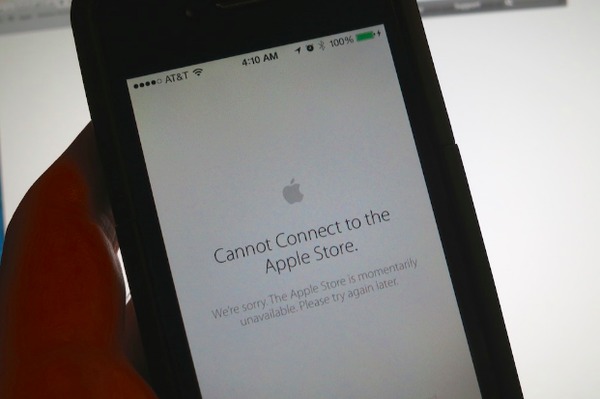
No.9. iOS-päivitysongelmat: iOS 11-kaiutin ei toimi
Jotkut käyttäjät valittavat iOS 11-kaiutinongelmasta. Tarkemmin sanottuna iPhone-kaiutin ei toimi iOS 11 -päivityksen jälkeen.
Jos haluat korjata ongelman, jonka iOS 11 ei kuule puheluita, sinun on ensin selvitettävä sen syy. Kytke äänenvoimakkuus maksimiin saadaksesi testin. Kytke sitten päälle ja pois päältä lentokonetila ja Bluetooth. Ehkä iPhone on juuttunut kuulokemoodiin, joten voit painaa äänenvoimakkuuspainikkeita ilman kuulokkeita nähdäksesi, lukeeko siinä "Kuulokkeet".
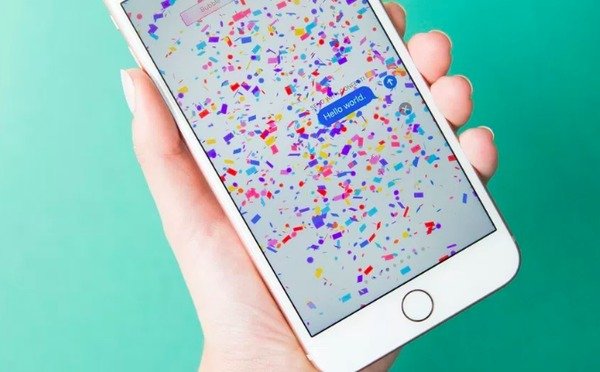
No.10. iOS-päivitysongelmat: iPhone toimii hitaasti
Monet ihmiset myös valittavat, että heidän iPhone ei toimi niin nippy kuin aiemmin. No, sattuu, että iOS 11 -päivitys saattaa hidastaa iPhoneasi.
Voit poistaa ei-toivotut tiedostot ja vapauttaa enemmän tilaa normaalille iPhone-toiminnolle. Varmista, että olet varmuuskopioinut tärkeät iPhone-tiedostot ennen iPhonen puhdistamista.

iOS-järjestelmän palauttaminen- Korjaa iPhone-päivitysongelmat ammattimaisesti
Tosiasiassa kaikki iPhonen päivitysongelmat ja iOS 11 -päivitysvirheet voidaan korjata Apeaksoftilla iOS-järjestelmän palauttaminen turvallisesti ja helposti. Kun iPhonesi tarttuu kuulokemuotoon, Apple-logoon, DFU-tilaan, palautustilaan ja muihin epänormaaleihin tilanteisiin, voit suorittaa tämän iPhone-päivitysongelman korjata ohjelmiston helposti.
- Korjaa iPhone uusista iOS 11 -ongelmista ja muista järjestelmän virheistä ilman tietojen häviämistä.
- Tuki iOS 11 / 12 ja uusin iPhone X / 8 Plus / 8 / 7 / 7 / SE / 6 / 6S / 6 / 6 / 5S / 5C / 5 / 4S jne.
- Se on helppokäyttöinen ja riittävän turvallinen iOS-järjestelmän korjaamiseksi ja iOS-päivitysongelmien korjaamiseksi ongelmitta.
Vaihe 1. Käynnistä iOS-järjestelmän palautus
Lataa ilmainen iOS-järjestelmän palautus Mac- tai PC-tietokoneelle. Valitse "iOS System Recovery" päästäksesi sen pääkäyttöliittymään.

Vaihe 2. Liitä iPhone tietokoneeseen
Liitä iPhone tietokoneeseen USB-kaapelilla. Napsauta "Start" -painiketta vahvistaaksesi ja jatkaaksesi.

Vaihe 3. Laita iPhone DFU-tilaan
Voit seurata näyttöön tulevaa ohjeita päästäksesi DFU-tilaan vaiheittain. Tämän seurauksena Apple-laite voidaan havaita iOS-järjestelmän palauttamisen avulla.

Vaihe 4. Valitse iPhone-malli
Sinun täytyy tarkistaa ja korjata havaitut iPhone-tiedot. Muuten se ei korjaa iOS 11.2 / 11.1 / 11 -ongelmia.

Vaihe 5. Korjaa iOS 11 -ongelmat turvallisesti
Napsauta "Korjaa" -painiketta aloittaaksesi laiteohjelmiston lataamisen ja uusien iOS-päivitysongelmien korjaamisen menettämättä tietoja.

Itse asiassa voit tarkistaa tämän iOS 11-virheiden luettelon ratkaisemaan uusia iOS-päivitysongelmia, kuten iOS 11 -tekstiviestikysymyksiä, iOS 11-kaiutinongelmia jne. Kaiken kaikkiaan ota meihin yhteyttä, jos sinulla on iPhone-päivitysongelmia ja et tiedä miten Korjaa se. Ja voit jakaa tämän iOS 11 -ongelmien korjausoppaan, jos se toimii.



 iPhone Data Recovery
iPhone Data Recovery iOS-järjestelmän palauttaminen
iOS-järjestelmän palauttaminen iOS-tietojen varmuuskopiointi ja palautus
iOS-tietojen varmuuskopiointi ja palautus iOS-näytön tallennin
iOS-näytön tallennin MobieTrans
MobieTrans iPhone Transfer
iPhone Transfer iPhone Eraser
iPhone Eraser WhatsApp-siirto
WhatsApp-siirto iOS-lukituksen poistaja
iOS-lukituksen poistaja Ilmainen HEIC-muunnin
Ilmainen HEIC-muunnin iPhonen sijainnin vaihtaja
iPhonen sijainnin vaihtaja Android Data Recovery
Android Data Recovery Rikkoutunut Android Data Extraction
Rikkoutunut Android Data Extraction Android Data Backup & Restore
Android Data Backup & Restore Puhelimen siirto
Puhelimen siirto Data Recovery
Data Recovery Blu-ray-soitin
Blu-ray-soitin Mac Cleaner
Mac Cleaner DVD Creator
DVD Creator PDF Converter Ultimate
PDF Converter Ultimate Windowsin salasanan palautus
Windowsin salasanan palautus Puhelimen peili
Puhelimen peili Video Converter Ultimate
Video Converter Ultimate video Editor
video Editor Screen Recorder
Screen Recorder PPT to Video Converter
PPT to Video Converter Diaesityksen tekijä
Diaesityksen tekijä Vapaa Video Converter
Vapaa Video Converter Vapaa näytön tallennin
Vapaa näytön tallennin Ilmainen HEIC-muunnin
Ilmainen HEIC-muunnin Ilmainen videokompressori
Ilmainen videokompressori Ilmainen PDF-kompressori
Ilmainen PDF-kompressori Ilmainen äänimuunnin
Ilmainen äänimuunnin Ilmainen äänitys
Ilmainen äänitys Vapaa Video Joiner
Vapaa Video Joiner Ilmainen kuvan kompressori
Ilmainen kuvan kompressori Ilmainen taustapyyhekumi
Ilmainen taustapyyhekumi Ilmainen kuvan parannin
Ilmainen kuvan parannin Ilmainen vesileiman poistaja
Ilmainen vesileiman poistaja iPhone-näytön lukitus
iPhone-näytön lukitus Pulmapeli Cube
Pulmapeli Cube





